Win10系统使用Docker安装oracle并通过Navicat for oracle进行登录
一、安装Docker
Linux系统可以直接采用命令进行Docker安装;
Win7系统安装Dokcer实际通过Boot2Docker在Windows下安装一个VirtualBox来实现;
Boot2Docker对于Win10系统的支持不太友好,好消息是现在有了专门为Win10准备的Docker安装包:docker-tollbox;
docker-tollbox下载地址:https://www.docker.com/products/docker-tollbox
DockerToolbox.exe下载完成后点击安装包直接顺序安装,勾选安装完成后重启电脑,安装过程中会弹出“通用串行总线控制器”的安装提示,选择信任并安装
安装完成后桌面出现三个图标:

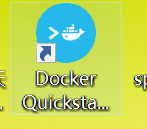
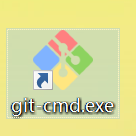
在CMD命令中输入命令验证Docker版本:
docker -v
二、使用Docker安装各种镜像
本文仅演示oracle的下载安装,其他镜像可以另外查询相关的文档
1.启动docker
双击Docker Quickstart Terminal.exe的图标:
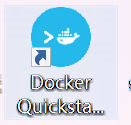
出现以下运行信息:

等待虚拟机启动并分配IP,成功启动后如下:
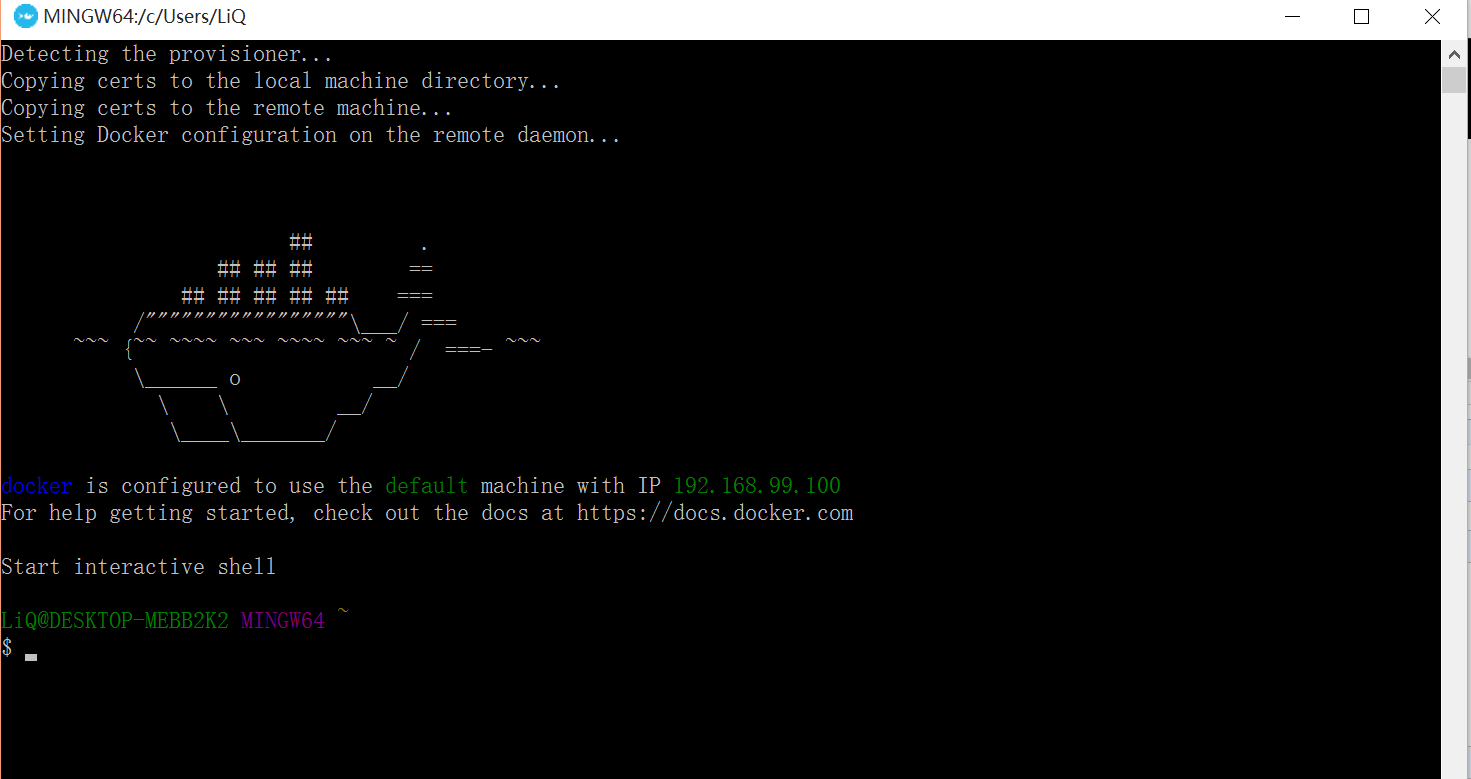
2.下载镜像
docker pull wnameless/oracle-xe-11g
3.启动Oracle XE容器,将容器中Oracle XE管理界面的8080端口映射为本机的9090端口,将Oracle XE的1521端口映射为本机的1521端口。
dokcer run -d -p 9090:8080 -p 1521:1521 wnameless/oracle-xe-11g
如果你不小心终止了服务,重新打开docker输入如下命令查看你的容器状况
docker ps -a

STATUS为Exited表示当前容器处于停止状态,NAMES:reverent_booth为容器名
运行如下命令重启容器:
docker start reverent_booth
4.本容器提供的安装信息
hostname:localhost 端口:1521 SID: XE username: system/sys password: oracle
5.管理界面访问
url: http://localhost:9090/apex workspace: internal username: admin password: oracle
三、端口映射
上述操作完成后,仅能在虚拟机上访问到oracl服务,现在我们需要一些设置来实现直接在我们Win10系统上进行访问
1.打开Virtualbox
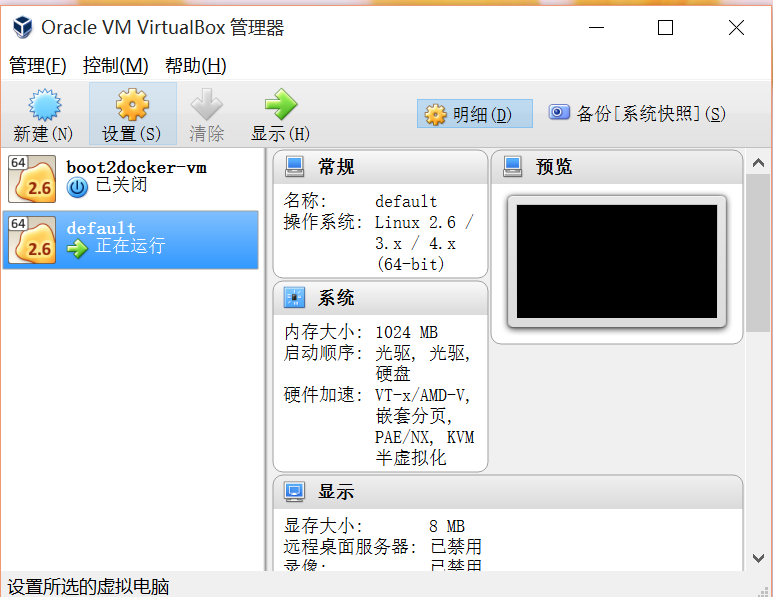
2.选择Docker所在的虚拟机,点击设置按钮
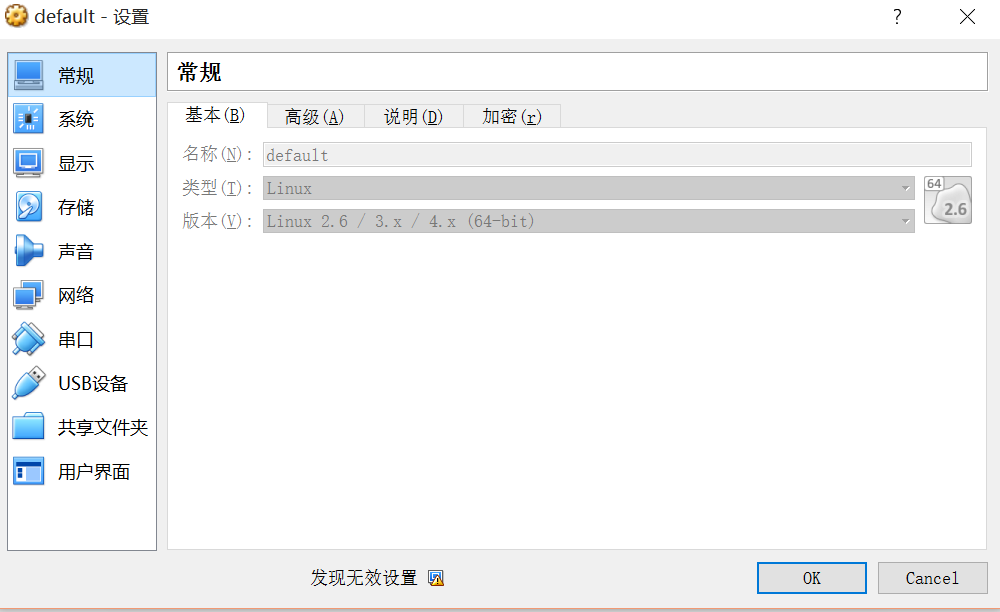
3.选择“网络”--“网卡1”--“高级”--“端口转发”

4.添加如下转发规则,点击“OK”
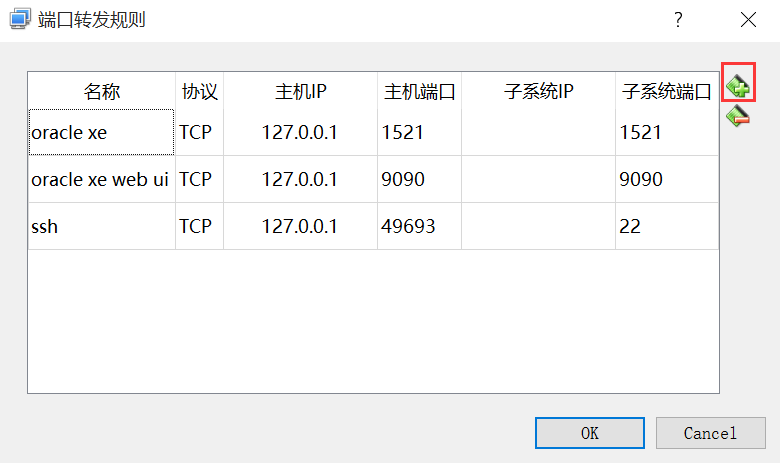
5.现在我们可以在本机开始进行oracle管理操作了。
四、XE管理页面
1.登录http://localhost:9090/apex
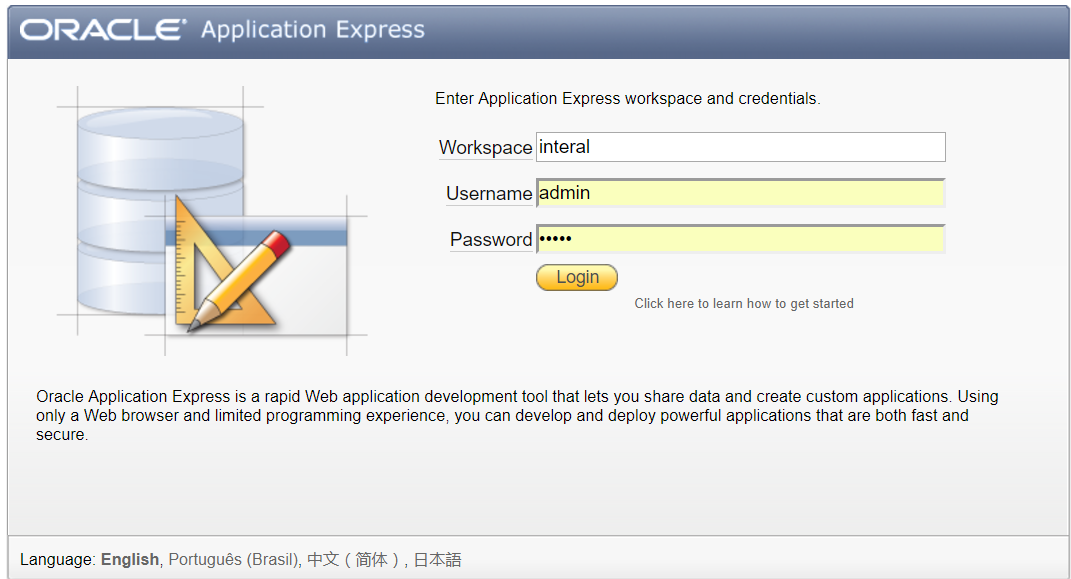
2.登录成功后可以切换页面语言为中文
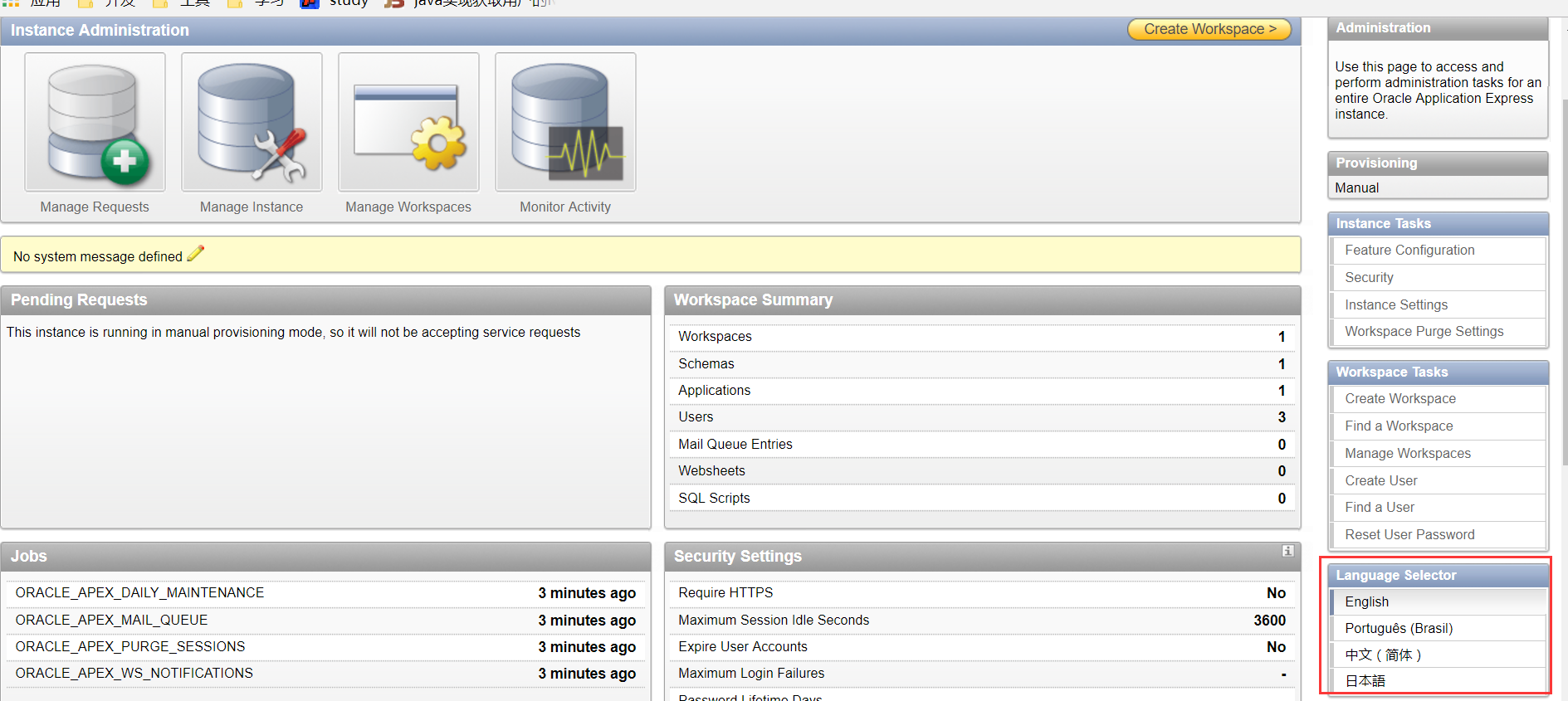
五、使用Navicat for oracle管理oracle数据库
1.下载并安装Navicat for oracle
下载地址http://rj.baidu.com/soft/detail/24310.html?ald
需要破解的话请自行寻找破解插件。
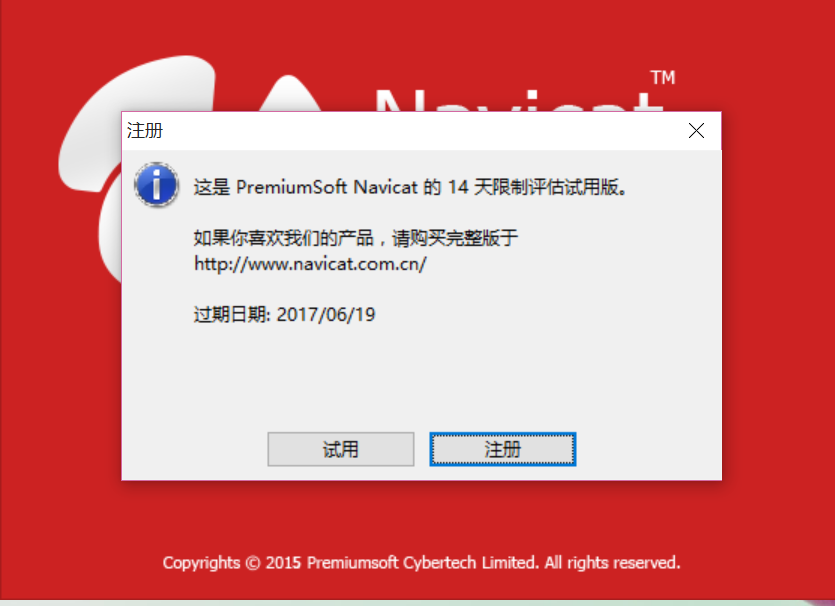
2.安装oracle instantclient,请根据你安装的navicat匹配选择安装32位或者64位的oracle客户端,上文提供的下载链接是32位的,因此我们也安装32位的oracle instantclient
1)下载地址:http://www.oracle.com/technetwork/cn/database/features/instant-client/index-097480.html
将下载后的内容解压后放到任意目录,我直接放在C盘方便配置:
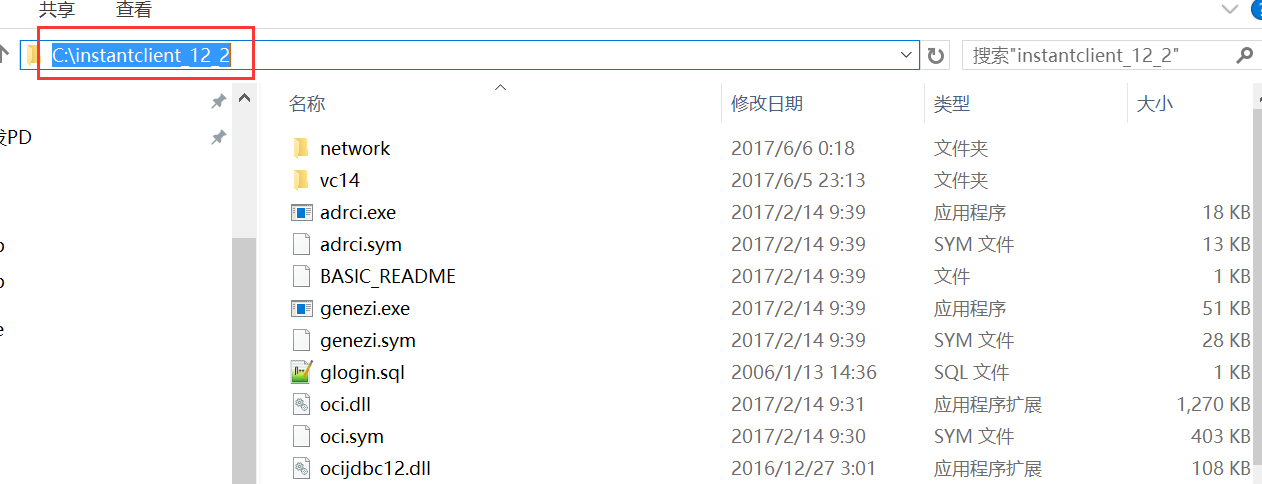
2)下载安装sqlplus
下载地址:http://www.oracle.com/technetwork/database/features/instant-client/sqlplus-cloud-3080557.html
将下载后的sqlplus压缩包解压后的文件放到oracle instantclient相同目录下:

3)打开Nvicat,“工具”--“选项”--“OCI”,将OCI library配置为 C:\instantclient_12_2\oci.dll,SQL*Plus设置为 C:\instantclient_12_2\sqlplus.exe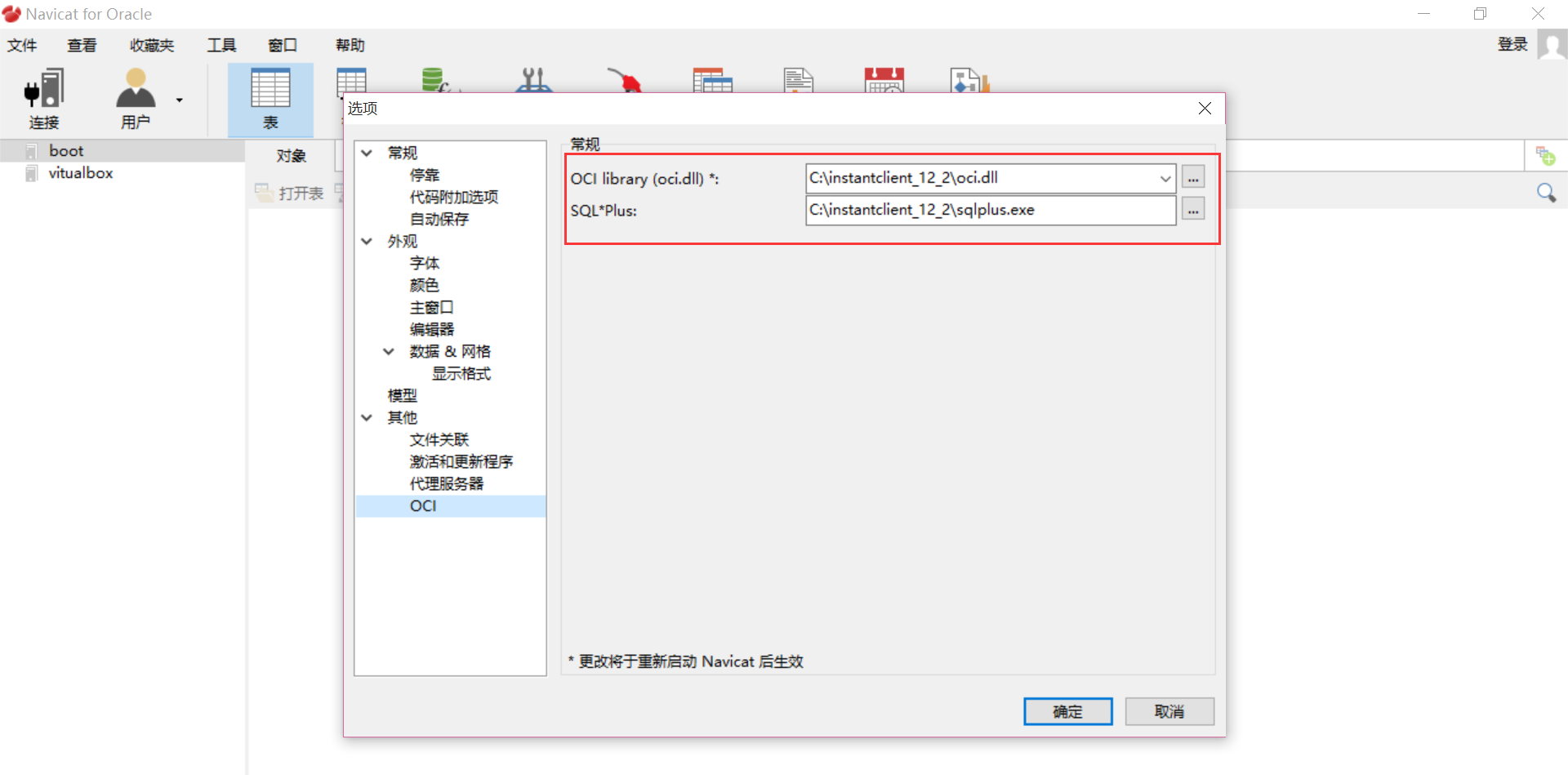
3.建立连接
1)连接名任意
2)连接类型: Basic
3)主机名或IP: localhost
4)端口: 1521
5)SID: XE
6)用户名: system
7)密码: oracle
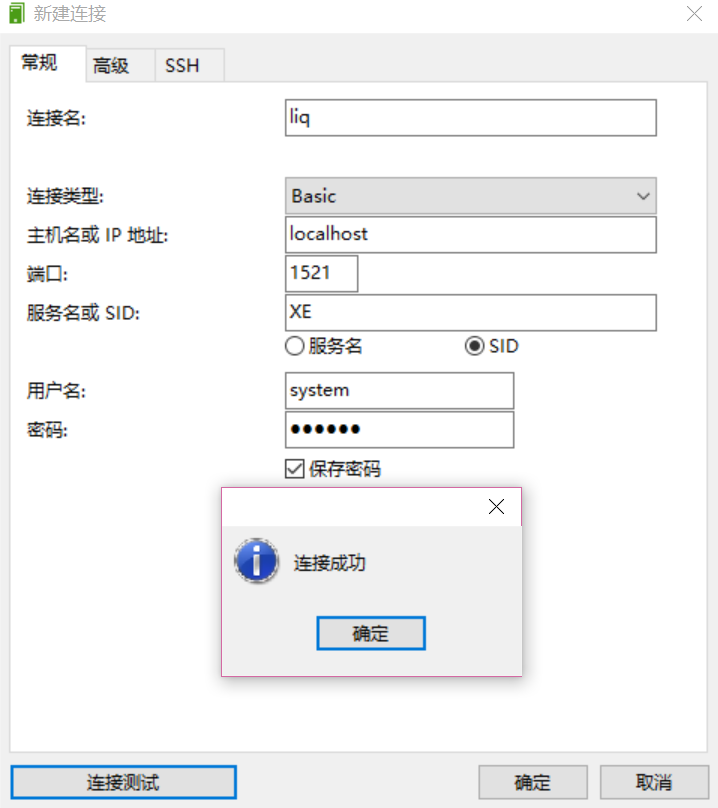




 浙公网安备 33010602011771号
浙公网安备 33010602011771号